¿Cuál es la ventaja de un gráfico dinámico?
A diferencia de los gráficos clásicos, un gráfico dinámico se realiza a partir de una tabla dinámica y no de una fuente fija (como celdas con datos fijos) lo que permite que al editar un dato en dicha tabla, el dato del gráfico cambie simultáneamente; es por ello que se dice que un gráfico dinámico permite agregar, eliminar, actualizar y filtrar los campos de este, similar a una tabla dinámica.
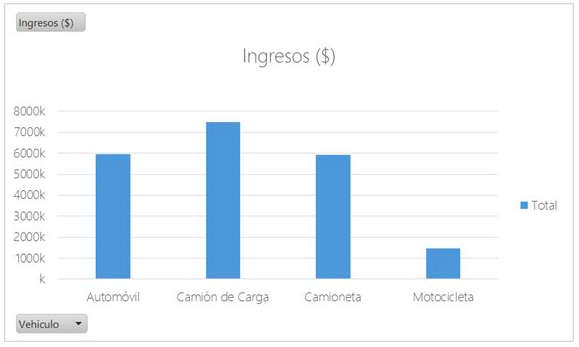
¿Cómo se inserta un gráfico dinámico?
El insertarlo es muy sencillo. Para iniciar el procedimiento se debe tener ya construida a tabla dinámica.
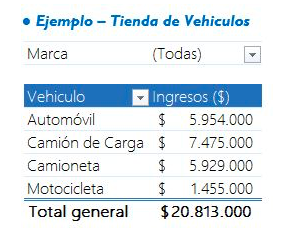
Situamos la celda activa en la tabla dinámica. Nos dirigimos a la pestaña "Analizar" y buscamos la opción de "Gráfico dinámico". 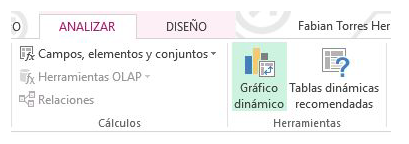
Aparecerá la ventana de "insertar gráfico". En este cuadro de diálogo encontraremos diversos tipos de gráficos que podemos emplear para representar los datos planteados; por ello, en este paso el usuario identifica cual es el más apropiado para mostrar los datos recopilados y lo elige. Para ejemplo se empleará la opción de Columna Agrupada. Presionamos aceptar.
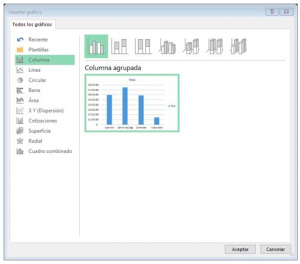
Se generará automáticamente el gráfico dinámico, similar al que se adjunta en la imagen.
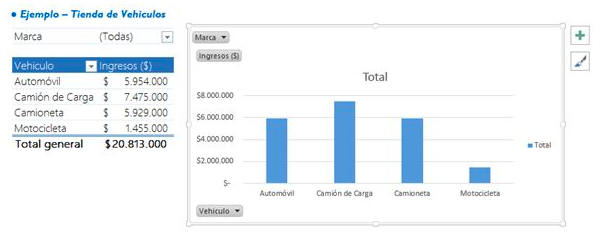
Puedes modificar algunas opciones del gráfico dinámico para mejor la vistosidad del mismo y hacerlo más entendible y llamativo (editando título, ejes, colores, etc)
¿Qué características presenta un gráfico dinámico?
- Cualquier cambio realizado en la tabla dinámica, que da origen al gráfico dinámico, se reflejará e influirá en la composición de este último.
- Los gráficos dinámicos no muestran valores subtitules o totales que pueda presentar la tabla dinámica.
- El eje X del gráfico dinámico representará y mostrará los datos de las filas de la tabla dinámica.
- El eje Y del gráfico dinámico representará y mostrará los datos de las columnas de la tabla dinámica.
¿Qué limitaciones presenta emplear gráficos dinámicos?
Cómo toda función de Excel, los gráficos dinámicos también presentan limitaciones, las cuales serán mencionadas en las siguientes líneas:
- No está dentro de la función generar gráficos de dispersión, burbujas o cotizaciones.
- Si se cambian los datos de la tabla origen, el formato personalizado del gráfico se pierde.
- El tamaño del título no se modifica directamente.